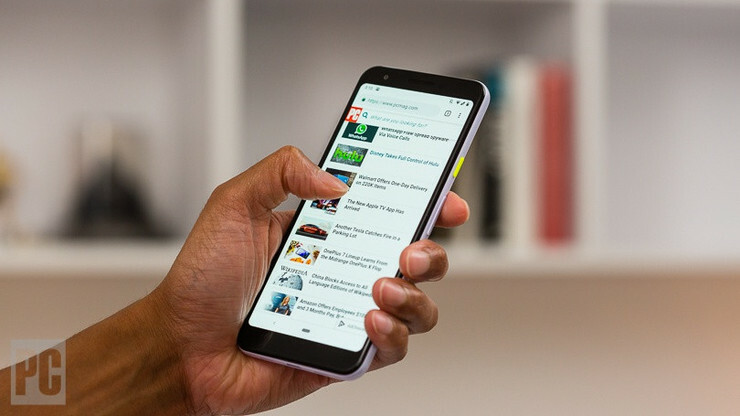Donnez un coup de pouce à votre téléphone : 9 choses intéressantes à essayer dans Android 10
Publié: 2022-01-29Pour la première fois, la dernière version d'Android ne porte pas le nom d'un dessert. Google a pris une page de Microsoft et est allé avec Android 10.
Si vous avez besoin d'aide pour télécharger Android 10 ou pour savoir quand votre appareil Android recevra la mise à jour du système d'exploitation, nous sommes là pour vous. Mais si vous avez Android 10 et que vous ne savez toujours pas ce que vous pouvez en faire, voici quelques conseils qui devraient vous aider à tirer le meilleur parti de votre téléphone.
Contrôlez le mode sombre à l'échelle du système
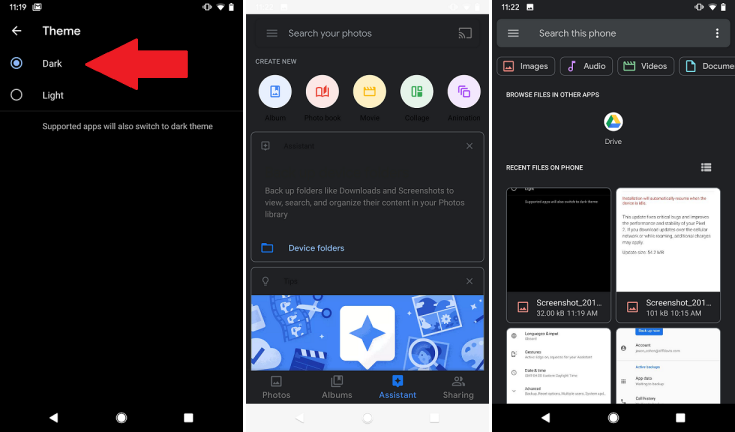
Android 10 introduit un mode sombre à l'échelle de l'interface utilisateur qui ajoute un thème sombre aux menus du téléphone et à plusieurs applications intégrées. Pour l'activer, accédez à Paramètres > Affichage > Thème sombre . Une fois engagé, vous remarquerez que des applications comme Photos, Fichiers, Contacts et Horloge ont un fond noir, tout comme des applications comme Chrome, Gmail et Google Assistant, avec d'autres en préparation.
Une fois le mode sombre activé, vous pouvez ajouter une vignette de paramètres rapides au menu déroulant, ce qui facilite l'activation et la désactivation du mode sombre. Tirez simplement vers le bas depuis le haut de l'écran et appuyez sur l'icône du crayon dans le coin inférieur gauche. Faites ensuite glisser l'icône Thème sombre dans le menu.
Le mode sombre est également désormais lié au mode économiseur de batterie du téléphone pour aider à prolonger la durée de vie de votre appareil pendant quelques minutes supplémentaires. Si vous préférez ne pas avoir le thème sombre tout le temps, allez dans Paramètres > Batterie > Économiseur de batterie et appuyez sur le bouton Activer maintenant pour ajouter le mode sombre.
Définir les commandes gestuelles
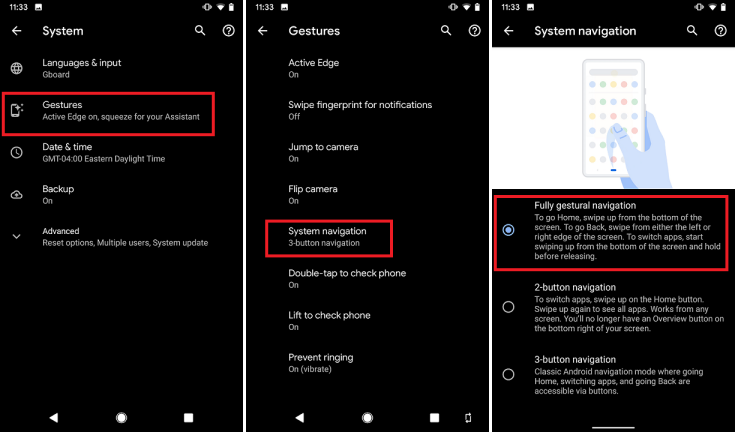
Alors que les commandes gestuelles ont été introduites avant la sortie d'Android 10, la fonctionnalité a été repensée et déplacée. Contrôlez les gestes de votre téléphone via Paramètres > Système > Gestes et sélectionnez un geste à activer ou à désactiver.
Les gestes de base consistent simplement à soulever votre téléphone ou à appuyer deux fois pour vérifier l'écran. Vous pouvez également faire glisser votre doigt sur le capteur à l'arrière du téléphone pour vérifier les notifications ou secouer l'appareil pour ouvrir l'appareil photo.
Par défaut, Android 10 élimine la navigation traditionnelle par bouton, optant pour une méthode plus axée sur les gestes comme celle introduite par Apple avec l'iPhone X : balayez du bas pour rentrer à la maison ; balayez vers le haut et maintenez, puis relâchez pour afficher le sélecteur d'application ; et revenir en arrière en glissant vers la gauche ou la droite.
Étant donné que certaines applications proposent un balayage vers la gauche et vers la droite, cela pourrait gêner le nouveau geste du dos. Contrôlez la sensibilité du geste du dos en appuyant sur la roue dentée à côté de la navigation gestuelle.
Partagez facilement le Wi-Fi
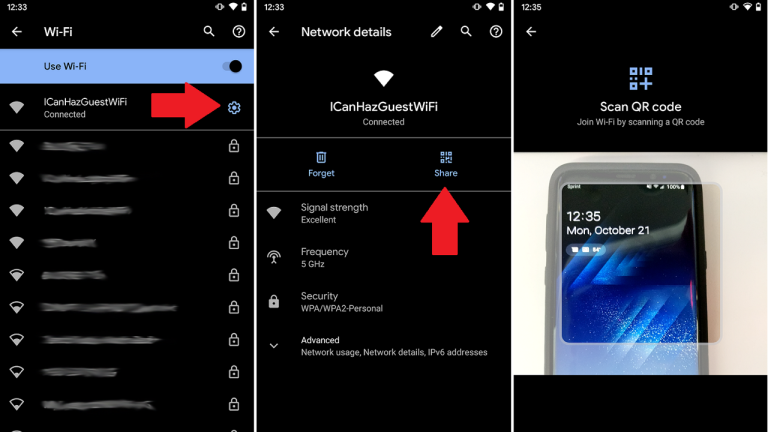
Android 10 facilite la connexion aux réseaux Wi-Fi et le partage des mots de passe Wi-Fi. Pour donner votre mot de passe à quelqu'un, accédez au menu Wi-Fi et appuyez sur l'engrenage à côté du réseau. Appuyez sur Partager et le téléphone fournira un code QR qui peut être scanné par un autre téléphone. Le mot de passe sera également répertorié sur la page en texte brut.
Pour ajouter un réseau, faites défiler jusqu'à Ajouter un réseau dans le menu Wi-Fi et sélectionnez le bouton d'ajout de code QR. Vous pouvez maintenant scanner le code depuis l'appareil de quelqu'un d'autre.
Réponse intelligente et actions suggérées
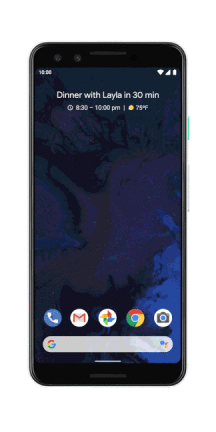
Android 10 étend la fonction Smart Reply de Google pour couvrir n'importe quelle application de messagerie sur votre téléphone. Désormais, Facebook Messenger, Signal, WhatsApp et un certain nombre d'autres services peuvent offrir des réponses rapides et prédire ce que vous essayez de dire.
Les actions suggérées, quant à elles, suggéreront des applications pertinentes à utiliser en fonction de vos activités actuelles. Cela signifie que vous recevrez une invite pour ouvrir Google Maps si quelqu'un vous envoie une adresse, ou Contacts s'il s'agit d'un numéro de téléphone.
Au fil du temps, votre téléphone déterminera les applications et les services qu'il suggère en fonction des personnes, des applications et du contenu avec lesquels vous interagissez. Si cela vous semble trop envahissant, effacez toutes les données de Paramètres > Confidentialité > Services de personnalisation de l'appareil > Effacer les données .
Partagez plus facilement depuis le nouveau volet de partage
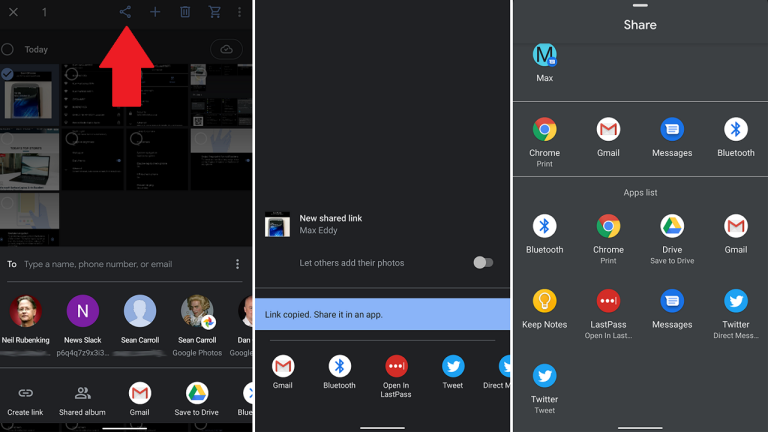
Si vous en avez assez du menu de partage maladroit d'Android, il a été entièrement repensé pour être plus rapide et plus simple dans Android 10. La version précédente de cette fonctionnalité regroupait tout dans un grand désordre de contacts et d'applications. La nouvelle version divise les choses en sections claires, y compris les contacts fréquents, les applications suggérées en fonction de l'utilisation et une liste alphabétique des destinations d'applications. Certaines applications proposent également des commandes spécifiques dans le volet de partage. Les photos, par exemple, permettent le partage de liens et d'albums.

Gérer la confidentialité et les autorisations de localisation
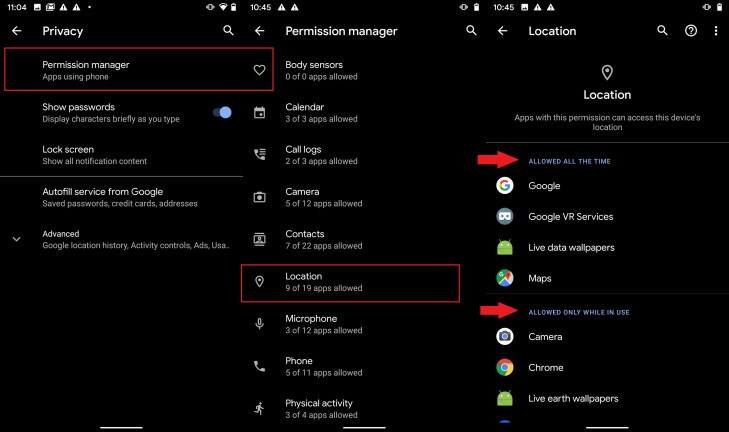
Sous Paramètres > Confidentialité , vous trouverez un nouveau menu centralisant tous les paramètres de confidentialité et d'autorisations en un seul endroit. Le gestionnaire d'autorisations vous permet de contrôler exactement quelles applications ont accès à des données personnelles spécifiques telles que les contacts, l'appareil photo, les journaux d'appels, l'emplacement, le microphone, etc.
Si vous gérez les autorisations de localisation, par exemple, vous verrez une liste des applications avec un accès permanent à la localisation, un accès à la localisation uniquement lors de l'utilisation de l'application et un accès refusé. Appuyez sur n'importe quelle application pour basculer les autorisations.
Le menu Confidentialité vous permet également de gérer l'historique de localisation et les contrôles d'activité de l'ensemble de votre compte Google.
Désactiver le ciblage publicitaire
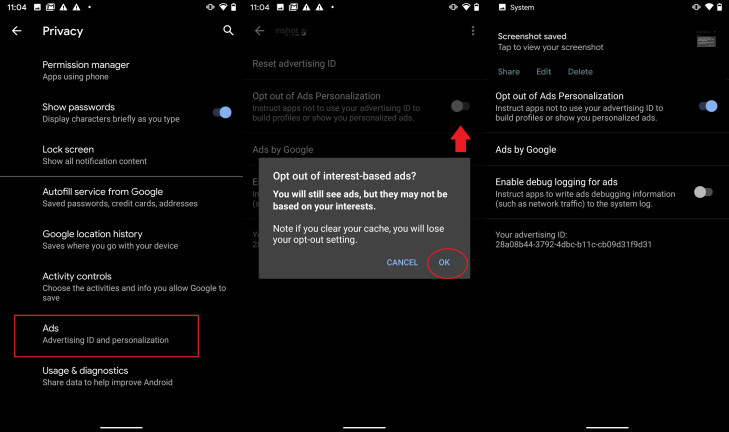
Android 10 vous permet désormais de désactiver le ciblage publicitaire, ce qui signifie que Google n'utilisera pas vos données pour personnaliser les publicités que vous voyez sur votre appareil et via les applications et services Google. Cela ne signifie pas que vous cesserez de voir des publicités, mais cela garantira qu'il n'y a pas de profils publicitaires effrayants et invasifs qui vous poursuivent sur Internet.
Accédez à Paramètres > Confidentialité > Avancé > Annonces et basculez le commutateur à côté de Désactiver la personnalisation des annonces. Si vous êtes d'accord pour voir des publicités personnalisées, mais que vous souhaitez tout réinitialiser, appuyez sur Réinitialiser l'identifiant publicitaire.
Restez concentré sur votre téléphone
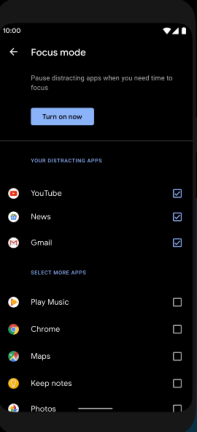
Avec Android 10, Google ajoute de nouvelles fonctionnalités à son application Digital Wellbeing, qui vise à vous aider à garder un œil sur votre temps d'écran. Cela inclut le mode Focus, qui vous permet de bloquer les applications gênantes lorsque vous avez besoin de vous concentrer.
Il est récemment sorti de la version bêta sur Android 10 (et fonctionne également sur certains appareils Android 9.0 Pie). Mettez les applications en pause en accédant à Paramètres > Bien-être numérique et contrôle parental > Mode focus , sélectionnez les programmes souhaités, puis appuyez sur Activer maintenant.
Au lieu de revenir à l'écran Paramètres chaque fois que vous devez régler le mode de mise au point, utilisez la vignette de raccourci à l'intérieur de la nuance de notification.
Les parents peuvent garder le contrôle
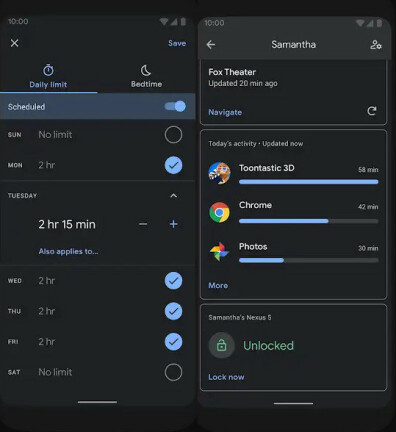
Obtenez les meilleures fonctionnalités d'Android 10 sur les téléphones plus anciens